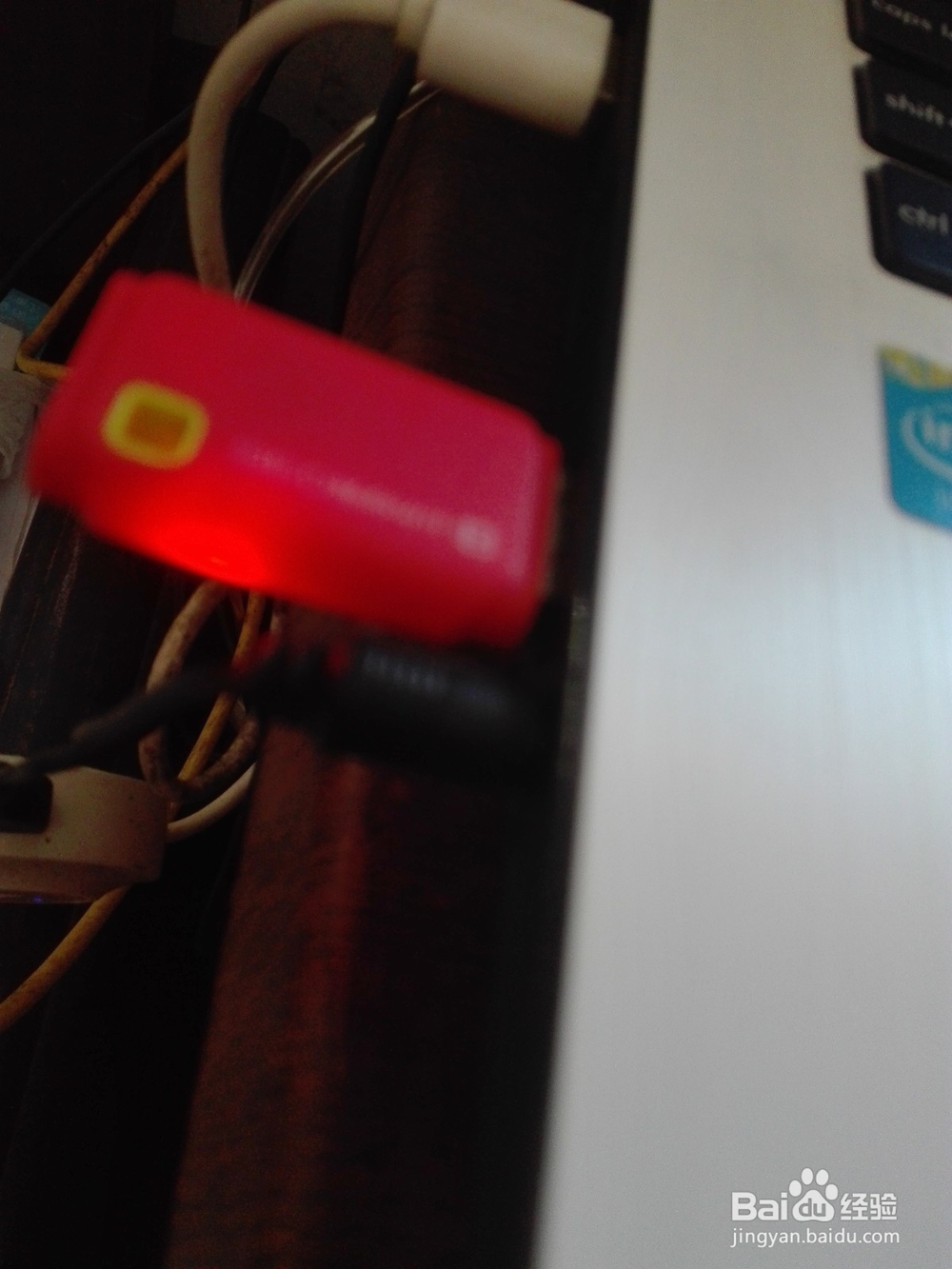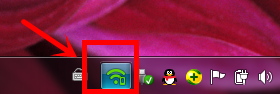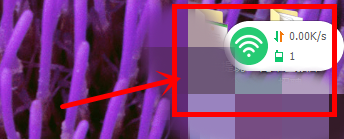隐藏随身WiFi悬浮窗的方法
1、我们在电脑USB插口上插入随身WiFi;
2、稍等一会,我们就会看到在电脑屏幕右下角出现WiFi图标;
3、此时,我们也会在屏幕上方看到WiFi的悬浮窗;
4、这时,我们将鼠标移动到悬浮窗上,随后右键单击,我们即可看到菜单选项列表呈现在屏幕上;
5、我们这时选择菜单中的隐藏悬浮窗;
6、马上,我们就会在电脑屏幕右下角看到双击这里再次打开悬浮窗的提示;
7、我们这时可以看到在电脑桌面上的WiFi悬浮窗不见了。
声明:本网站引用、摘录或转载内容仅供网站访问者交流或参考,不代表本站立场,如存在版权或非法内容,请联系站长删除,联系邮箱:site.kefu@qq.com。
阅读量:75
阅读量:39
阅读量:65
阅读量:91
阅读量:46